A megosztott képernyős videók, más néven videokollázsok, elképesztő megtekintési élményeket hozhatnak számunkra, mivel a képernyőn megjelenő információk megsokszorozódnak. Ha osztott képernyős videót is szeretne készíteni androidos telefonján, akkor ebből a cikkből kitalálhatja, hogyan kell ezt megtenni.

- 1. rész: Hogyan készítsünk osztott képernyős videót Androidon
- 2. rész: Alternatíva: Készítsen osztott képernyős videókat asztali PC-n
- 3. rész: Gyakori kérdések az osztott képernyős videók készítéséről Androidon
1. rész: Hogyan készítsünk osztott képernyős videót Androidon
Videókollázs készítéséhez praktikus alkalmazásra van szükség. Több száz ilyen típusú alkalmazás van a piacon, de itt felhasználjuk Videó kollázs: Keverje össze a videót és fotót, mert teljesen ingyenes, és nem hagy vízjelet a feldolgozott videókon, amit nem könnyű megtalálni az azonos típusú termékekben.
Osztott képernyős videó készítésének lépései Androidon
1 lépésTöltse le az alkalmazást a Play Áruházból, majd telepítse és indítsa el. Az első megjelenő képernyőn koppintson a ikonra Kollázs gombot.
2 lépésVálasszon egy kollázsstílust, és az operációs felületre lép. Koppintson a + gombot, és annyi videót importálhat, amennyit a kollázsstílus megkövetel. Háttérzene, matricák és szövegek itt is elérhetők, ha szüksége van rájuk.
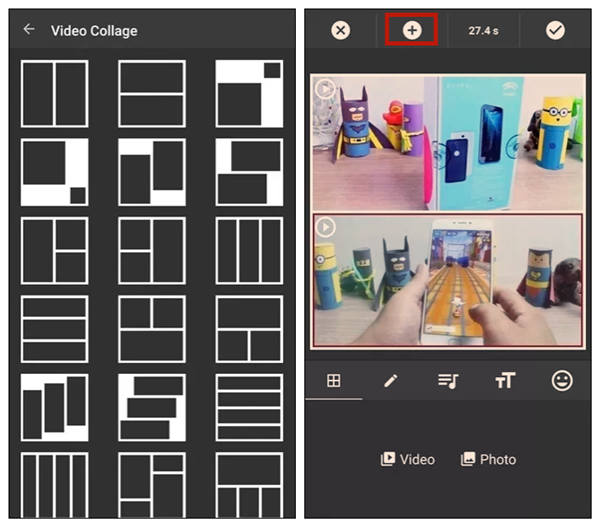
3 lépésA befejezéshez érintse meg a √ gombot a képernyő jobb felső sarkában. Ezután a program elkészíti Önnek a videó kollázst.
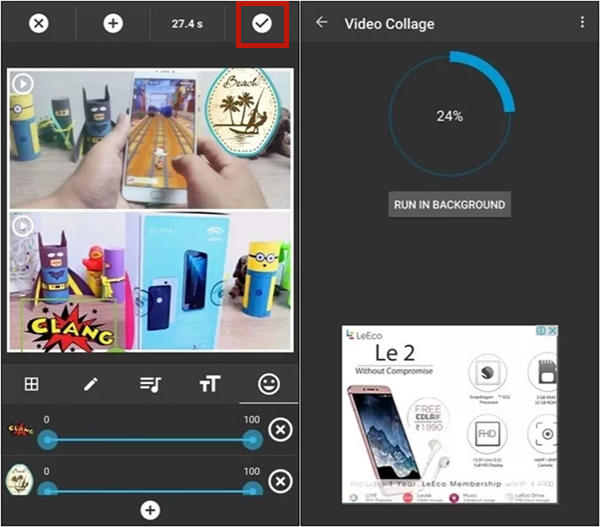
A megjelenítési folyamat eltarthat egy ideig. Ennek során jobb elkerülni a más alkalmazásokra való váltást, mert ez növelheti az összeomlás valószínűségét, különösen a rossz hardverteljesítményű okostelefonokon. Sőt, ez az alkalmazás nem segíthet a videoanyagok kivágásában, ezért ezt más programokkal kell megtennie.
Ha videofelvételeket szeretne használni osztott képernyő készítéséhez, akkor szüksége lesz egy Android képernyő felvevő alkalmazás.
2. rész: Alternatíva: Készítsen osztott képernyős videókat asztali PC-n
Hogy őszinte legyek, a videoszerkesztő munka sokkal könnyebb Mac és Windows rendszereken. Számítógépen szélesebb videoszerkesztő programok közül választhat. Videókollázs készítéséhez javasoljuk, hogy használja Apeaksoft Video Converter Ultimate, egy könnyen használható, de hatékony videoszerkesztő program Windows és Mac számára. Itt van néhány fő jellemzője:
- Készítsen videokollázsokat 24 különböző rendezési stílusban.
- A videókat 70-szer gyorsabban dolgozza fel a fejlett hardveres gyorsítással.
- Akár 9 videót integrálhat egyetlen osztott képernyős videóba.
- Végtelen lehetőségek létrehozásához húzza szabadon a keret szegélyeit.
Osztott képernyős videó készítésének lépései a számítógépen
1 lépésIngyenes letöltés, telepítés és indítás Apeaksoft Video Converter Ultimate Windows vagy Mac rendszeren. Amikor meglátja a program felületét, kattintson a gombra Kollázs fülre a felület tetején.

2 lépésVálassza ki a kívánt elrendezést, és kattintson rá.

3 lépésKattintson a + gombra, és importáljon egy videót. Ismételje meg ezt az összes üres alkeret kitöltéséhez.

4 lépésKattintson egy felvett videóra, és egy lebegő sáv jelenik meg, rajta öt gomb. Itt elnémíthatja a videót a Hangsáv engedélyezése gomb. Ezenkívül szabadon húzhatja az alkeretek szegélyét a videó kollázs elrendezésének beállításához.
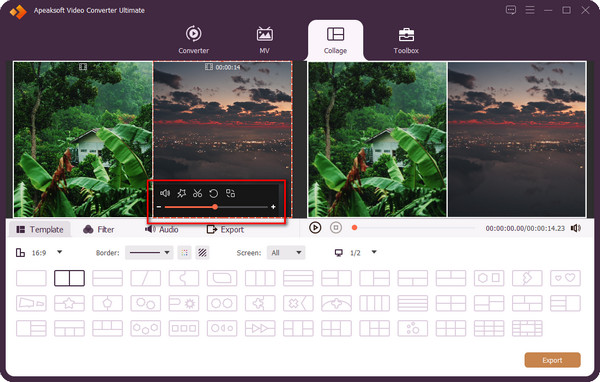
5 lépésVégezze el a beállításokat a Szűrő és a Audio fülre, amely alatt különféle erőforrások nélkül alkalmazhat különféle szűrőket, és szabadon beillesztheti a speciális zenei háttérzeneit. Ezután kattintson a gombra játszani gombra kattintva megtekintheti a videót.

6 lépésKattintson az Export gombra a jobb alsó sarokban, akkor a program elkezdi elkészíteni a videó kollázst. Ha elkészült, az exportált fájl a célmappába kerül.

3. rész: Gyakori kérdések az osztott képernyős videók készítéséről Androidon
1. Milyen alkalmazások készíthetnek videokollázst az Androidon?
A leginkább ajánlott a Video Collage: Mix Video & Photo. Teljesen ingyenes, és nem hagy vízjelet a feldolgozott videón. További jó lehetőségek a PicPlayPost, InstaSize Editor, Layout, Photo Grid stb. További információ a legjobb egymás melletti videoalkalmazások segítünk videókollázs elkészítésében.
2. Mi a legjobb iOS alkalmazás osztott képernyős videók készítéséhez?
1: Videókollázs és fotórács; 2: PhotoGrid – Pic Collage Maker; 3: VidStitch keretek Instagramhoz; 4: Photo & Video Collage Maker.
3. Készíthetek videokollázst iPhone-on?
Igen, megteheti. De a beépített videószerkesztő funkciók nem támogatják ezt. Ezért le kell töltenie harmadik féltől származó alkalmazásokat, például a Video Collage and Photo Grid és a PhotoGrid – Pic Collage Maker alkalmazást, hogy kollázsvideókat készítsen az iPhone készüléken.
Következtetés
Osztott képernyős videó vagy videokollázs készítése nem nehéz. Androidos telefonokon megtehetjük Videó kollázs: Keverje össze a videót és fotót. Sőt, a dolgok még sokkal könnyebbek is lehetnek, ha szeretné kipróbálni Apeaksoft Video Converter Ultimate Windows vagy Mac számítógépen. Mire vársz? Lépjen tovább, és próbálja meg egyedül elkészíteni a videokollázst az Androidon.




